Једна од најузбудљивијих промена које је Гоогле направио на својој Цхроме ОС платформи последњих година била је додатак подршке за Андроид апликације у 2016. Иако је Цхроме ОС већ могао да покреће проширења прегледача и веб апликације, додавање Андроид апликација је драматично повећало вредност платформе.
Садржај
- Ажурирајте Цхроме ОС
- Омогућите Гоогле Плаи продавницу
- Преузмите и инсталирајте своје Андроид апликације
- Промените дозволе апликације или деинсталирајте
- Додатни савети за Андроид апликацију
- За Цхромебоок-ове који не подржавају Андроид
- Напомена о Андроид-у на Цхромебоок-овима
Скоро сви Цхромебоок-ови су лансирани током или након подршке 2019 Андроид апликације и већ имате омогућену Гоогле Плаи продавницу — не морате ништа да радите. Међутим, постоје нови и стари модели који једноставно не могу да покрећу Андроид апликације због хардверских ограничења. Ако нисте сигурни да ли ваш Цхромебоок испуњава услове, Гоогле пружа опсежну листу. Компанија каже да ће наставити да „процењује више уређаја“.
Препоручени видео снимци
Умерено
1 сат
Цхромебоок (пожељно је да је лансиран после 2019. године, али није обавезан)
Имајте на уму да неће свака Андроид апликација радити на вашем квалификованом Цхромебоок-у. Опет, то је због хардверских ограничења јер програмер није објавио апликацију која, на пример, ради на изворно на Интел процесорима. Такође, имајте на уму да
Читајте даље да бисте сазнали како да преузмете Андроид апликације на Цхромебоок. Ако ваш уређај (још увек) не испуњава услове, ми ћемо предложити алтернативу.

Ажурирајте Цхроме ОС
Прво, хајде да се уверимо да ваш Цхромебоок ради Цхроме ОС верзија 53 или новија. Пошто је Цхроме ОС тренутно укључен око 96. верзије, то вероватно није проблем, али је важно да се уверите.
Корак 1: Кликните Панел за брза подешавања (поред системског сата) праћено Подешавања цог у искачућем менију.
Корак 2: Када Подешавања отвори се прозор, изаберите О Цхроме ОС-у наведено на левој страни.
Повезан
- Како да сачувате веб страницу као ПДФ
- Како направити снимак екрана на Виндовс рачунару или лаптопу
- Како преузети ИоуТубе видео записе на ПЦ, иОС, Андроид и Мац
Корак 3: Са десне стране видећете да се платформа аутоматски ажурира ако је доступна новија верзија. Ако се не ажурира аутоматски, кликните на Провери ажурирања дугме и поново покрените по жељи.
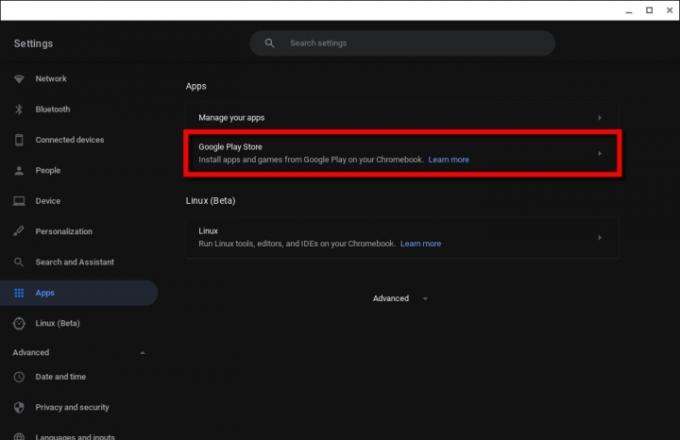
Омогућите Гоогле Плаи продавницу
Вероватно сте већ омогућили Гоогле Плаи продавницу, али ако није јасно видљива на полици или покретачу, ево како да се уверите да је укључена.
Корак 1: Кликните Куицк Сеттингс панел (системски сат) праћен са Подешавања цог у искачућем менију.
Корак 2: Изаберите Аппс наведено на левој страни.
Корак 3: Изаберите Гоогле Плаи продавница наведен на десној страни.
Ако је Гоогле Плаи продавница омогућена, видећете а Уклони дугме. Ако не, пређите на следећи корак.
4. корак: Кликните Укључити дугме приказано поред Инсталирајте апликације и игре са Гоогле Плаи-а на свој Цхромебоок.
5. корак: Изаберите Више у искачућем прозору.
Корак 6: Изаберите Слажем се након што прочитате Гоогле-ове услове коришћења услуге.
7. корак: Тхе Гоогле Плаи продавница се појављује на екрану. Прихватите додатне услове и одредбе.
Сада можете да пређете на следећи одељак.

Преузмите и инсталирајте своје Андроид апликације
Процес инсталирања Андроид апликација из Плаи продавница на Цхромебоок-у је слично чињењу тога на ан
Корак 1: Да бисте инсталирали апликацију, пронађите је у Плаи продавници, кликните на њен унос и кликните на зелено Инсталирај дугме.
Белешка: Андроид апликације које нису компатибилне са вашим Цхромебоок-ом неће се појавити у Плаи продавници.
Корак 2: Апликација ће преузети и инсталирати. Када завршите, кликните на зелено Отвори дугме или отворите апликацију из покретача.
Корак 3: Овластите дозволе по потреби. На пример, Мицрософт Ворд захтева приступ медијима, фотографијама и датотекама. Кликните Дозволи или негирати.
Можете да управљате Андроид апликацијама као и другим Цхроме ОС апликацијама. Исте контроле прозора се налазе у горњем десном углу, док је Назад Тастер са стрелицом се налази у горњем левом углу, омогућавајући вам да се лако крећете кроз апликацију.
Белешка: Неке апликације могу бити „инстант апликације,” што значи да их можете отворити и испробати пре него што их преузмете. Ово је одличан начин да тестирате како Андроид апликација функционише пре него што одлучите да је у потпуности инсталирате.

Промените дозволе апликације или деинсталирајте
Корак 1: Кликните Брза подешавања панел (системски сат) праћен са Подешавања цог у искачућем менију.
Корак 2: Изаберите Аппс наведено на левој страни.
Корак 3: Изаберите Управљајте својим апликацијама наведен на десној страни.
4. корак: Кликните на апликацију коју желите да измените или избришете.
5. корак: Да бисте изменили дозволе, кликните на Искључи поред сваког да бисте их укључили или искључили. На пример, Мицрософт Ворд може да приступи складишту, али не и камери, микрофону или контактима.
Ако само желите да деинсталирате апликацију, кликните на Деинсталирај дугме уместо тога.
Додатни савети за Андроид апликацију
Тип Цхромебоок-а: Квалитет вашег искуства са Андроид апликацијом ће се разликовати у зависности од вашег Цхромебоок-а. На пример, Цхромебоок-ови са екранима осетљивим на додир, а посебно 2-у-1, пружиће најбоље
Синхронизација: Ваше Андроид апликације, као и друге апликације, ће покушати да се аутоматски синхронизују са подацима на било ком другом Цхромебоок-у на који сте пријављени. Међутим, можда се неће синхронизовати ако користите апликацију на уређају који није Цхроме.
Администратори: Подешавања администратора могу да блокирају могућност додавања Цхроме продавнице или Андроид апликација на рачунар. Ако сте на послу или у школи, можда ћете морати да обезбедите дозволе или да пређете на другу мрежу.
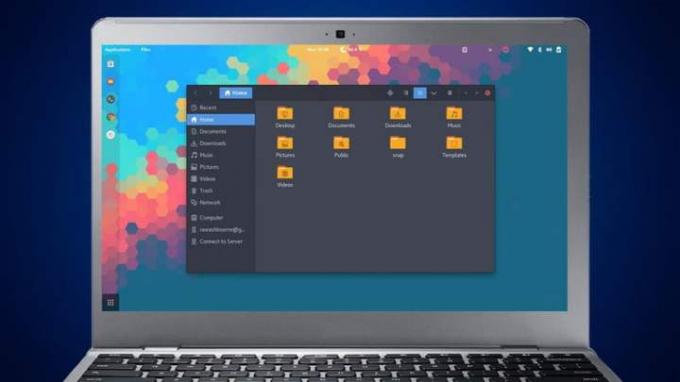
За Цхромебоок-ове који не подржавају Андроид
Цхромебоок-ови или подржавају Гоогле Плаи продавницу или не. Основни хардвер мора да подржава Андроид, а скакање на канал за програмере неће магично донети
Једно могуће решење је учитавање Андроид апликација помоћу Линука. Ово може бити корисно за оне који преферирају Линук команде и могу их направити
Међутим, постоји квака - процес није лак. Морате да се осећате добро са АПК-овима за Линук и Андроид да би цела ствар функционисала. Ево још неколико ствари које треба узети у обзир:
Инсталирање Андроид апликација изван Гоогле Плаи продавнице је опасно јер могу да садрже злонамерни софтвер.
Андроид апликације једноставно можда неће нормално радити на хардверу вашег Цхромебоок-а.
Ваш Цхромебоок можда нема адекватан простор за хостовање Андроид алата и апликација.
Ако желите да ризикујете, користите следеће кораке.
Корак 1: Кликните Брза подешавања панел (системски сат) праћен са Подешавања цог у искачућем менију.
Корак 2: Изаберите Напредно, онда Девелоперс.
Корак 3: Тражити Линук развојно окружењеи изаберите Укључити. Подешавање Линук-а ће трајати неколико минута. Потврдите упутства на екрану да бисте наставили.
4. корак: Линук би требало да се инсталира са отвореним терминалом и спремним за команде. Сада ће вам требати алати и АПК да бисте учитали своје Андроид апликације. Откуцајте/налепите следећу команду да преузмете АДБ алате:
судо апт-гет инсталл андроид-тоолс-адб -и
5. корак: Док је Линук терминал још увек отворен, откуцајте следећу команду:
адб цоннецт 100.115.92.2:5555
Корак 6: У искачућем прозору за Дозволи УСБ отклањање грешака, означите поље поред Увек дозволи а затим изаберите У реду.
7. корак: Инсталирајте Андроид АПК. Да бисте учитали преузето
адб инсталл аппнаме.апк
Цео процес свакако није за свакога, али они који радо користе Линукс наћи ће то одличан начин за покретање Андроид апликација без Плаи продавнице.
Напомена о Андроид-у на Цхромебоок-овима
У претходним верзијама Андроида, оквир није могао да ради нативно на Цхроме ОС-у, већ је морао да користи виртуелно окружење. Ово се сада брзо мења као
Препоруке уредника
- Како да штампате са Цхромебоок-а — једноставан начин
- Како поклонити игрице на Стеам-у
- Како претворити ваше ВХС траке у ДВД, Блу-раи или дигитално
- Сада је право време да купите Гоогле Хоме, Андроид и Цхромебоок
- Овим уговором добијате 14-инчни ХП Цхромебоок за 45 долара (озбиљно)



